
最新Win11正式版下载
全自动无人值守安装
常用软件人性化选择
最全驱动安装方案

免激活Win10纯净版下载
全自动无人值守安装
常用软件人性化选择
最全驱动安装方案
时间:2020-12-24 来源:下载之家 访问:次
在使用Windows系统的时候,作为日常接触最多的功能之一,想必每次都会用到开始菜单,特别是关机的时候。
经过时间的推移,开始菜单也逐渐发生改变。从停更的Win7到目前使用的Win10系统,转变实在是太大了。现在Win10的开始菜单更像是Win8系统动态磁贴与经典开始菜单的融合体,每次打开总是有种说不上来的感觉。下面小编就为大家介绍Win10系统如何定制自己的开始菜单?
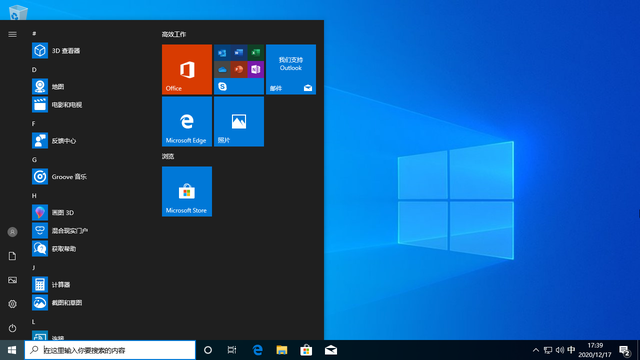
其实很早之前就有用户们吐槽Win10系统的开始菜单"难用",并没有Win7那么简洁明了。找个设置跟走迷宫一样,而且功能根本不在对应的菜单中,完全需要靠百度搜索才能知道位置。
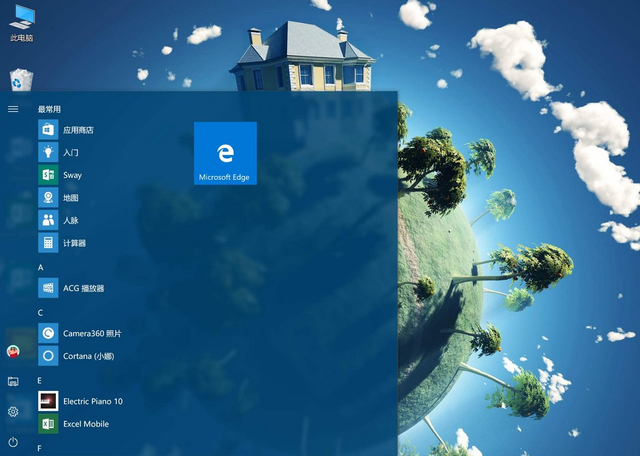
而且开始菜单的ui实在是太难看了,大色块的设计看起来跟背景完全不合,每次打开开始菜单,总是有一种强烈的不适感。
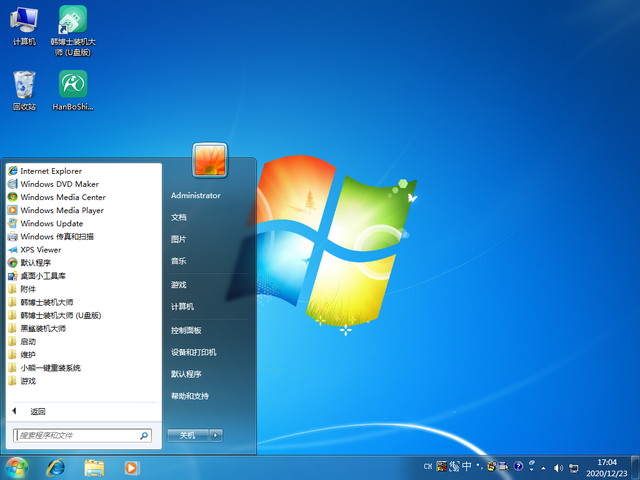
其实,如果你想要Win10系统在功能还有个性化上体验效果更好的话,完全支持自定义设置,根据自己需要进行高度定制开始菜单。
基础设置
1. 打开Windows设置界面,开始个性化设置。
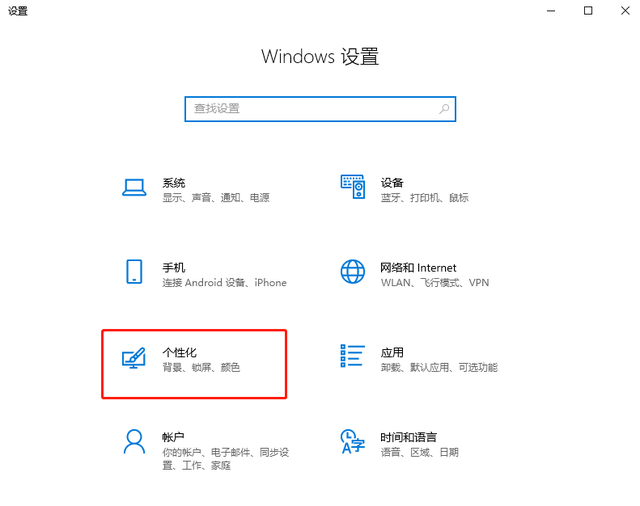
2. 将鼠标切换至开始,打开"使用全屏开始屏幕"。
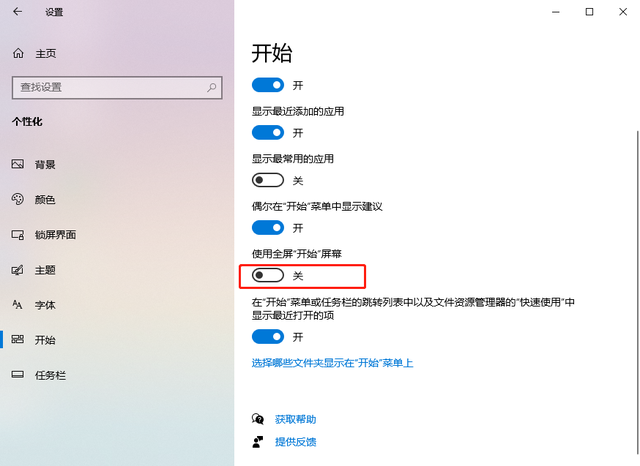
3.这时候,开始菜单就会占满整个屏幕,你可以直接体验到Win8.1的感觉。
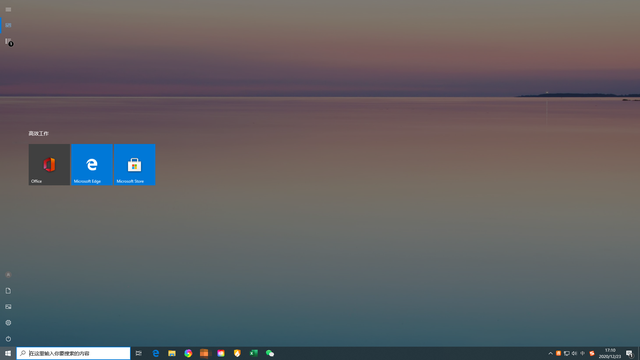
4.同时开启开始菜单中的所有设置时,你会看到Win10会将最近添加的程序和最常用的应用进行置顶。
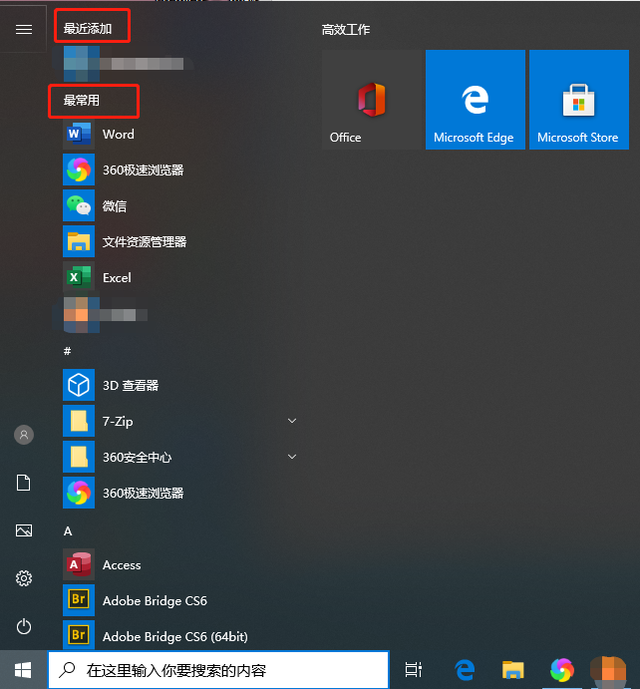
5.假如你搜索Chrome或者是Firefox,Win10系统会推荐Edge浏览器,其实也就是一项广告功能而已。
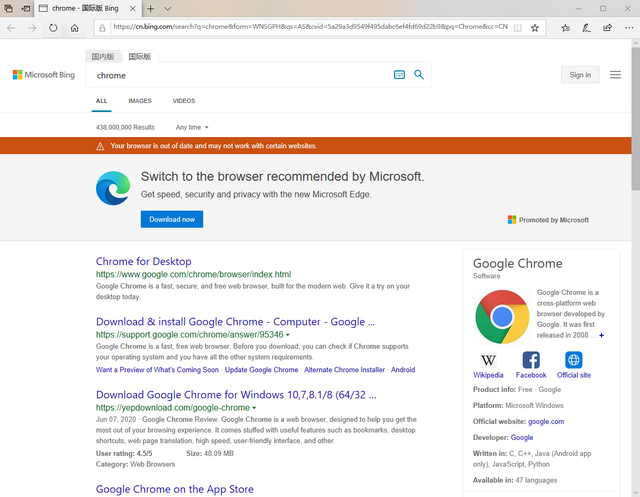
6.当然还可以自己选择需要显示在开始菜单上的文件夹。
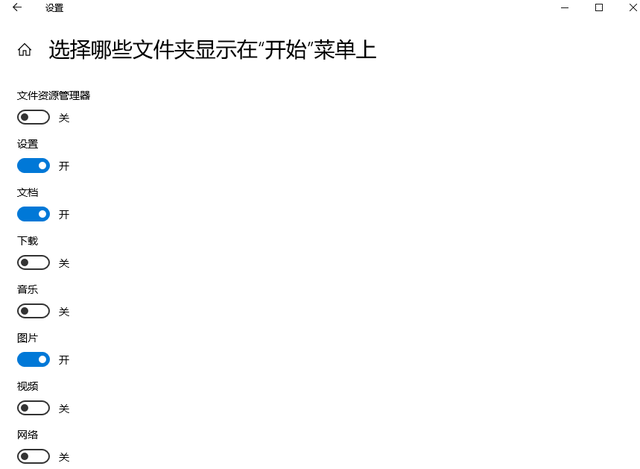
改变开始菜单界面大小
如果你觉得Win10系统中的开始菜单中的界面太大的话,其实还可以自己进行调节的,不知道小伙伴们有没有发现。
直接将鼠标放置在开始菜单右上角,出现一个调整符号时利用鼠标进行拉动就可以了。
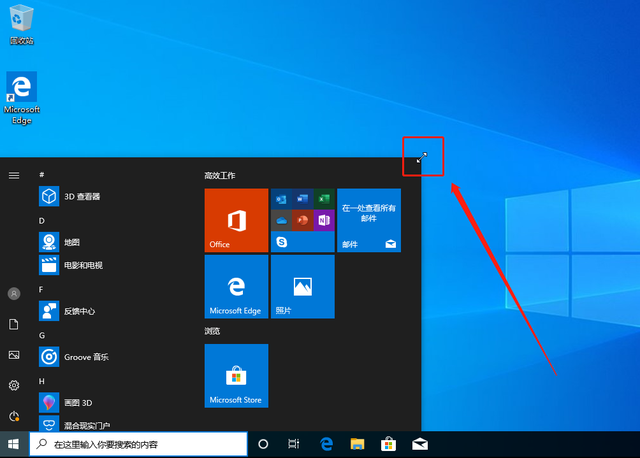
改变开始菜单颜色
也许你还不知道开始菜单竟然能改变颜色吧。
打开个性化界面,在颜色下选择自定义的颜色就可以了。
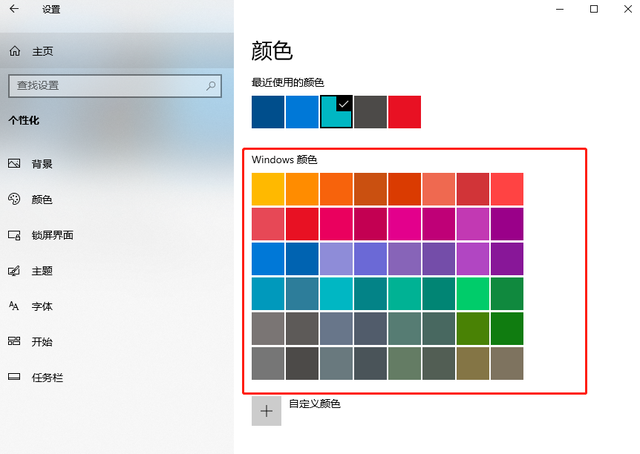
相关文章
Win10系统时钟自动同步问题解决技巧
2021-10-09Win10系统修改右键“发送到”菜单项目图标
2021-09-29Win10系统回收站如何数据恢复
2021-09-16Win10系统玩《我的世界》闪退怎么办
2021-09-13Win10系统突然CPU占用率高怎么办
2021-09-06Win10系统命令将fat32转ntfs的技巧
2021-08-26EFS是什么?Win10系统开启EFS加密功能的技巧
2021-08-25Win10系统关闭自带广告的技巧
2021-08-25Win10系统删除U盘使用痕迹的技巧
2021-08-25Win10系统按W弹出工作区怎么办
2021-08-25